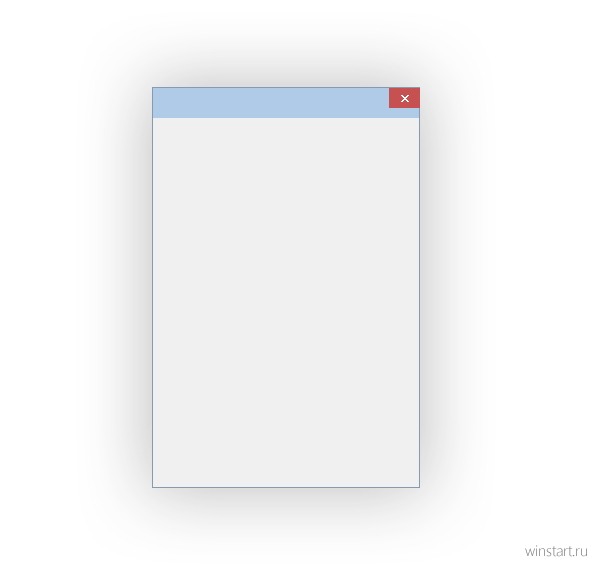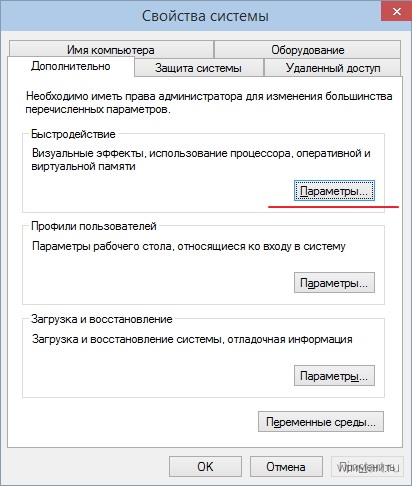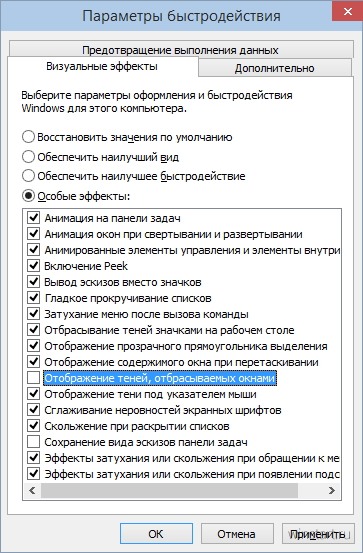- Как отключить показ тени у окон рабочего стола Windows 10?
- Убрать тени под значками на рабочем столе в Windows 10
- Как в Windows 10 отключить эффект тени окон
- Как отключить тени в окнах Windows 10
- Тени с эффектами в Windows 10
- Отключаем тени окон в Windows 10
- Как скрыть тень окна в Windows 10
- Обновление за апрель 2021 года:
- Шаги, чтобы скрыть тени окна в Windows 10
- Заключение
Как отключить показ тени у окон рабочего стола Windows 10?
Для начала более-менее наглядный пример размеров той самой тени, не всем такая «тенистость» рабочего пространства нравится.
Чтобы отключить тень у окон, нужно перейти в раздел Система панели управления любым удобным способом, к примеру через поиск меню «Пуск», а затем кликнуть по ссылке Дополнительные параметры системы.
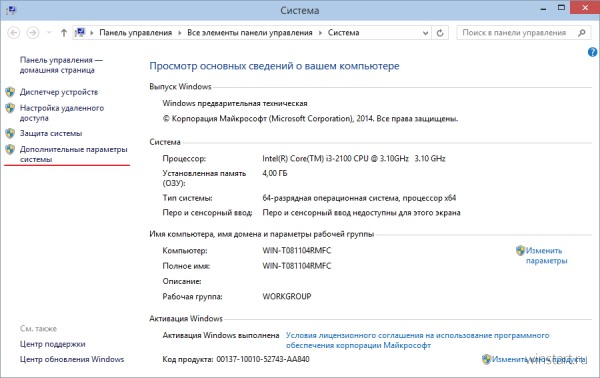
В открывшемся окне Свойства системы необходимо перейти на вкладку Дополнительно и в разделе Быстродействие воспользоваться кнопкой Параметры...
На вкладке Визуальные эффекты панели Параметры быстродействия останется лишь найти в списке опцию Отображение теней, отбрасываемых окнами, снять галочку и применить изменения.
Теперь тени для окон рабочего стола не будут отображаться вообще, там же при желании можно отключить тень у указателя мыши и другие графические эффекты интерфейса. Тем кто хочет просто изменить размер тени видимо придётся ждать решения от сторонних разработчиков.
Убрать тени под значками на рабочем столе в Windows 10
В сегодняшней статье рассмотрим как отключить тени под значками на рабочем столе в Windows 10.
1. В строке поиска или в меню выполнить (выполнить вызывается клавишами Win+r) введите команду SystemPropertiesAdvanced и нажмите Enter.
2. Перейдите во вкладку “Дополнительно”, напротив “Быстродействие” нажмите на “Параметры”.
3. Во вкладке “Визуальные эффекты” найдите “Отбрасывание теней значками на рабочем столе”, уберите флажок перед данным параметром и нажмите на “ОК” во всех открытых окнах.
Также вы можете изменить данный параметр в редакторе реестра: в строке поиска или в меню выполнить введите regedit и нажмите клавишу Enter => перейдите по пути HKEY_CURRENT_USER\ Software \Microsoft \Windows \CurrentVersion \Explorer \Advanced => в разделе Advanced откройте параметр ListviewShadow => в поле “Значение” поставьте 0 и нажмите на “ОК” => выйдите из системы и зайдите в нее снова, или перезагрузите компьютер, чтобы изменения вступили в силу.
На сегодня все, если вы знаете другие способы – пишите в комментариях! Счастья Вам 🙂
Как в Windows 10 отключить эффект тени окон
Среди прочих фишек и особенностей интерфейса Windows 10 наиболее заметной является внушительная тень вокруг стандартных и диалоговых окон. Добавив окнам эффект тени, разработчики Microsoft решили украсить Windows, сделать её оригинальной и отличной от более ранних версий.
Подобный эффект тени имеется и в Windows 8.1, но он более аккуратен и не так бросается в глаза.
Неудивительно, что многим пользователям новый эффект тени в Windows 10 показался слишком грубым и начали искать способ его отключить. Сделать это очень просто и не прибегая к помощи сторонних утилит.
Нажатием клавиш Win + R вызовите диалоговое окошко «Выполнить», введите команду sysdm.cpl и нажмите Ввод.
Откроется служебное окошко системных настроек. Перейдите на вкладку «Advanced» и разделе «Performance» нажмите кнопку «Settings». Отыщите во вкладке «Visual Effects» опцию «Show shadows under windows» и отключите её, сняв галочку с чекбокса.
Примените настройку и сохраните результат. Изменения вступят в силу немедленно.
Как отключить тени в окнах Windows 10
С выходом предварительной, тестовой версии Windows 10, многим удалось оценить возможности данной операционной системы. И как часто это бывает, в первую очередь, под детальный анализ попало оформление. В сегодняшней статье, будет рассказано как отключить эффект теней окон, в новой ОС. В целом, Windows 10 не значительно отличается от своих предшественников. Заметно, что разработчики решили учесть многие замечания пользователей в предыдущих операционных системах. Что в целом, высоко оценили многие критики.
Тени с эффектами в Windows 10
Но все-таки, в новой Windows появился целый ряд решений, касательно интерфейса и его внешнего вида. Одним из таких новшеств, являются тени окон приложений. Это довольно приятное дополнение, которое имеет свои плюсы и минусы.
Сразу можно и не обратить внимание, на такой эффект. Но они хорошо выделяются на светлом фоне. Такая фишка может послужить хорошим элементом, который будет украшать внешний вид системы, придавать некий объемный вид. Но с другой стороны, есть много любителей скромного минималистского оформления, которых это нововведение будет скорее раздражать и утомлять. Само собой, когда выйдет финальный релиз Windows 10, этот элемент оформления может значительно видоизмениться. Но скорее всего, потребность его отключения, все равно останется. Если вам не нравится такая фишка, как тени окон в Windows 10, то этот элемент довольно просто отключить. Все это делается через настройки системы «System Properties».
Отключаем тени окон в Windows 10
Что бы это сделать, нужно зайти в меню «Пуск» и набрать «advanced system settings». После этого вы попадете в свойства системы.
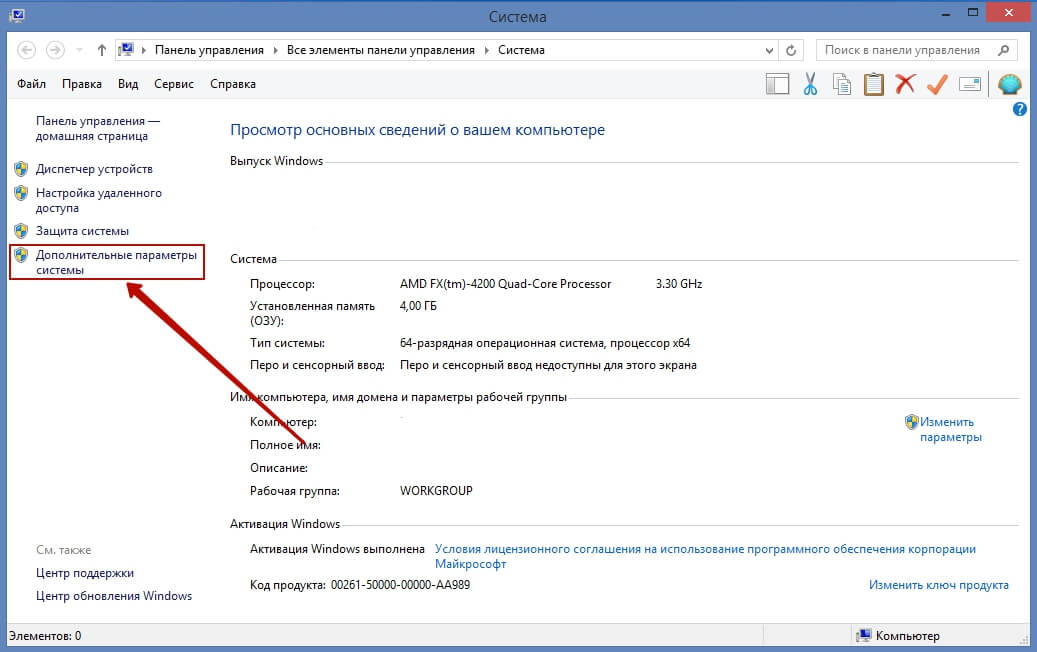
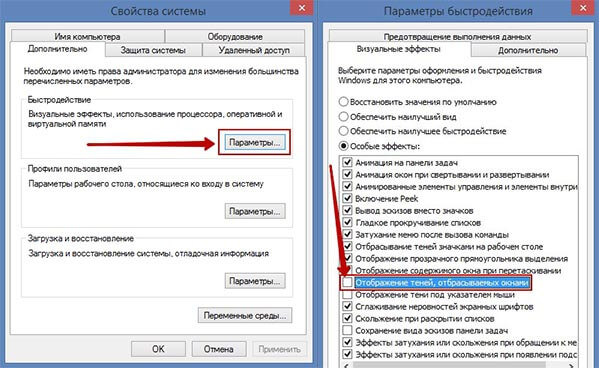
Как скрыть тень окна в Windows 10
Когда вы устанавливаете Windows 10 на свою компьютерную систему и открываете определенные окна программы, такие как «Этот компьютер», «Корзина» или диалоговое окно «Выполнить», вы сразу же замечаете новый эффект тени в окнах программы.
Microsoft добавила огромный эффект тени для краев окон, который может показаться некоторым людям хорошо, но лично мне эта новинка не нравится. эффект тени, Новая тень большая и ее не очень приятно видеть по краям окон.
В Windows 10 каждое окно имеет цветную рамку и тень. Вы можете изменить цвет границ окна и даже отключить тень, если хотите.
Производительность очень важна на любом компьютере. Старые или дешевые компьютеры могут столкнуться с недостатком системных ресурсов и медленными процессорами. Это может вызвать проблемы с производительностью в Windows — один из способов снизить требования к производительности Windows — отключить некоторые графические функции, которые включены по умолчанию. В этом руководстве описывается, как отключить тени окон в Windows 10.
Обновление за апрель 2021 года:
Теперь мы рекомендуем использовать этот инструмент для вашей ошибки. Кроме того, этот инструмент исправляет распространенные компьютерные ошибки, защищает вас от потери файлов, вредоносных программ, сбоев оборудования и оптимизирует ваш компьютер для максимальной производительности. Вы можете быстро исправить проблемы с вашим ПК и предотвратить появление других программ с этим программным обеспечением:
- Шаг 1: Скачать PC Repair & Optimizer Tool (Windows 10, 8, 7, XP, Vista — Microsoft Gold Certified).
- Шаг 2: Нажмите «Начать сканирование”, Чтобы найти проблемы реестра Windows, которые могут вызывать проблемы с ПК.
- Шаг 3: Нажмите «Починить все», Чтобы исправить все проблемы.
Шаги, чтобы скрыть тени окна в Windows 10
Шаг 1: Введите System в поле поиска и выберите System из списка, чтобы открыть окно System.
Шаг 2: Нажмите Advanced System Settings, чтобы продолжить.
Шаг 3. В расширенных настройках в разделе «Производительность» нажмите кнопку «Настройки».
Шаг 4. В разделе «Визуальные эффекты» снимите флажок «Показать тени под окнами» и нажмите «ОК».
Как только вы это сделаете, тени под открытыми окнами немедленно исчезнут на вашем компьютере.
Заключение
Тени — это сложный графический расчет, который необходимо выполнить в любом графическом программном обеспечении. Фундаментальная природа оконных теней в Windows 10 означает, что вычислительная мощность, необходимая для их реализации, невелика. Тем не менее, его можно еще больше уменьшить, полностью отключив тени. Это может высвободить дополнительную мощность для повседневной работы вашего компьютера.
CCNA, веб-разработчик, ПК для устранения неполадок
Я компьютерный энтузиаст и практикующий ИТ-специалист. У меня за плечами многолетний опыт работы в области компьютерного программирования, устранения неисправностей и ремонта оборудования. Я специализируюсь на веб-разработке и дизайне баз данных. У меня также есть сертификат CCNA для проектирования сетей и устранения неполадок.